Live Photo is een coole functie waarmee je de spannende momenten van je leven kunt vastleggen. Maar het kost veel opslagruimte op je iPhone. Om iPhone-opslag op te slaan, kunt u live foto's opslaan als stilstaande beelden. Dit bericht laat je verschillende manieren zien om live foto's naar foto's te converteren.
Live foto converteren naar foto
Als u een stilstaand beeld van een live foto wilt extraheren, kunt u de iPhone Foto's-app gebruiken. Hier zijn twee methoden om live foto's te converteren naar nog steeds met de Foto's-app. (Om een video te maken van foto's op Windows, is MiniTool MovieMaker het proberen waard!)
Methode 1. Live Photo-modus uitschakelen
Schakel gewoon de Live Photo-modus uit en u kunt een stilstaand beeld extraheren uit de live-foto op de iPhone. Hier is hoe:
- Open de Foto's-app en zoek de live foto die je wilt converteren naar een stilstaand beeld. Klik erop om te openen.
- Dan zie je de Bewerken knop in de rechterbovenhoek van uw scherm. Klik op Bewerken om door te gaan met de volgende stap.
- Klik op de Live pictogram om de Live Photo-modus uit te schakelen en kies een Sleutelfoto uit de onderstaande frames. Klik op Gereed .
- Controleer de geconverteerde foto en je zult zien dat de LIVE bordje staat niet meer op de foto.
Gerelateerd artikel:Live-foto's opslaan als video's of GIF's op uw iPhone
Methode 2. Gebruik de optie Dupliceren
Een andere methode om live foto's naar foto's te converteren, is het gebruik van de Duplicate optie.
- Vind en open je live foto in de Foto's-app.
- Tik op de Delen pictogram in de linkerbenedenhoek van het scherm.
- Klik op Dupliceren en kies de optie "Dupliceren als foto".
- Vervolgens wordt de live foto gedupliceerd als een foto.
Live-foto's converteren naar JPG
Wil je een live foto opslaan als JPG op Windows? Probeer CopyTrans Photo. Het is ontworpen om foto's van iPhone naar computer over te zetten. Bovendien kun je met deze app een live foto converteren naar stilstaande beelden en HEIC-afbeeldingen omzetten in JPEG.
Hier leest u hoe u live foto snel naar JPG kunt converteren op Windows.
Stap 1. Download CopyTrans Photo van de officiële website en installeer het op uw Windows-computer.
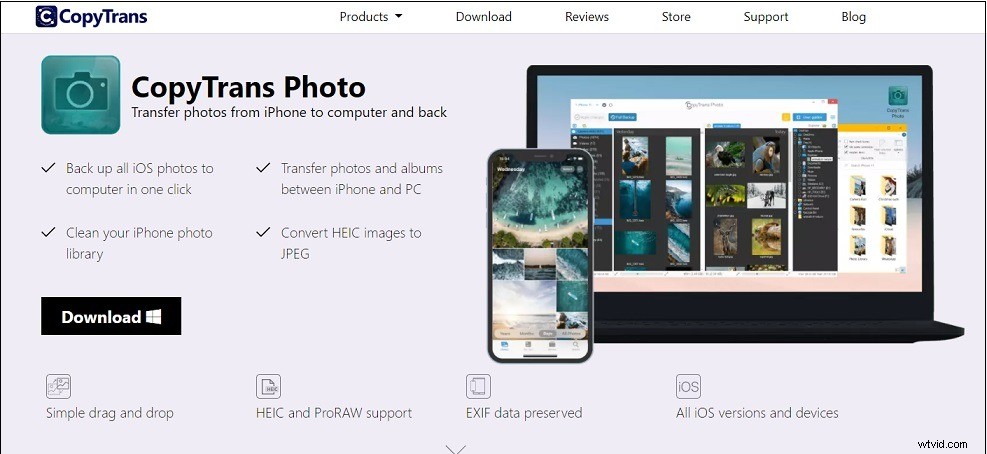
Stap 2. Open deze software en sluit je iPhone aan. Blader door uw foto's in het linkerdeelvenster en sleep de live foto naar de voor iPhone tabblad.
Stap 3. Klik op Wijzigingen toepassen in de linkerbovenhoek om live foto naar JPG te converteren. Het geconverteerde JPG-bestand wordt op uw pc opgeslagen. Als u het JPG-bestand terug naar uw iPhone wilt overbrengen, maakt u een nieuwe map in het linkerdeelvenster en verplaatst u de foto naar de map.
Velen van jullie willen misschien weten hoe je live foto's in batch kunt converteren naar foto's, raad hier DearMob iPhone Manager aan. Het kost $ 29,95 per jaar.
Conclusie
Zien! Het is gemakkelijk om live foto's om te zetten naar foto's! Volg nu de bovenstaande methoden om uw live foto's als stilstaande beelden op te slaan!
